En este tutorial, le mostraremos los pasos para corregir un error de 'JavaScript se produjo en el error del proceso principal' en Discord. Esta aplicación instantánea y la aplicación VoIP ha simplificado todo el proceso de comunicación multimedia entre los usuarios. Si bien las personas lo utilizan en varios dominios, la comunidad de juegos comprende una gran parte de la base de usuarios. Desafortunadamente, no es inmune a los errores y problemas.
Entre los pocos errores comunes, uno parece cuestiones relacionadas con JavaScript. En este sentido, ya estamos viendo bastantes quejas alineadas en todoForo de Microsoft. Muchos usuarios se quejan del error de 'un error de JavaScript en el proceso principal' en Discord. En este tutorial, analizaremos todas las razones de por qué está sucediendo este error. Después de esto, la guía describirá todas las soluciones potenciales que rectificarán este problema.
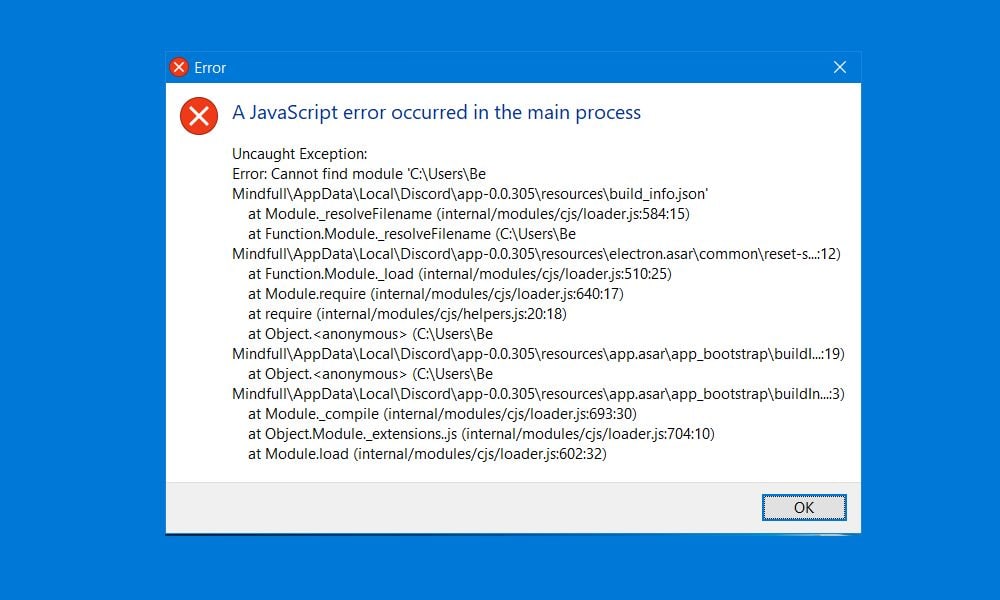
Se corrigió el error de 'un error de JavaScript en el proceso principal' en Discord
En cuanto a las razones del error mencionado anteriormente, bueno, podría haber bastantes. Para empezar, podría deberse a la configuración de discordia corrupta, el servicio de experiencia de audio/video asociado no se está ejecutando o la aplicación no tiene los permisos requeridos. En la misma línea, los problemas con los procesos de fondo de la aplicación también pueden ser el culpable en algunos casos. Dicho esto, estas son las diversas formas de solucionar estos problemas que a su vez solucionarán el error 'un error de JavaScript en el proceso principal' en Discord.
Arreglar 1: Reiniciar el proceso de discordia
Para empezar, debe cerrar y luego reiniciar los procesos de ejecución de fondo y los servicios de Discord. Esta solución simple ha podido solucionar el problema de JavaScript a algunos de los usuarios. Por lo tanto, use las combinaciones de teclas de acceso directo CTRL+Shift+ESC para iniciar el Administrador de tareas.

Luego vaya a la sección de procesos (si no se toma allí de forma predeterminada), busque todos los procesos relacionados con Discord que se ejecutan. Seleccione y presione el botón de tarea final situado en la parte inferior. Una vez hecho esto, reinicie su PC y inicie Discord. Consulte si corrige el error de "un error de JavaScript en el proceso principal" en Discord.
SEX 2: Eliminar archivos de discordia de AppData y LocalData
En algunos casos, algunas configuraciones o archivos de la aplicación podrían haberse corrompido. Como resultado, la aplicación podría no ser capaz de funcionar correctamente y, por lo tanto, arrojar dicho error. Por lo tanto, podría eliminar estos archivos y dejar que Discord cree nuevas copias de estos archivos en el próximo lanzamiento. Así es como se podría hacer.
- Iniciar el explorador de archivos y navegar a la siguiente ubicación (cambiar 'nombre de usuario' en consecuencia):
C:\Users\username\AppData\Discord
- Si no puede ver la carpeta AppData, entonces diríjase a la pestaña Ver en la barra de menú superior y marque la opción de artículos ocultos. También necesitaría privilegios administrativos para llevar a cabo dicha tarea.
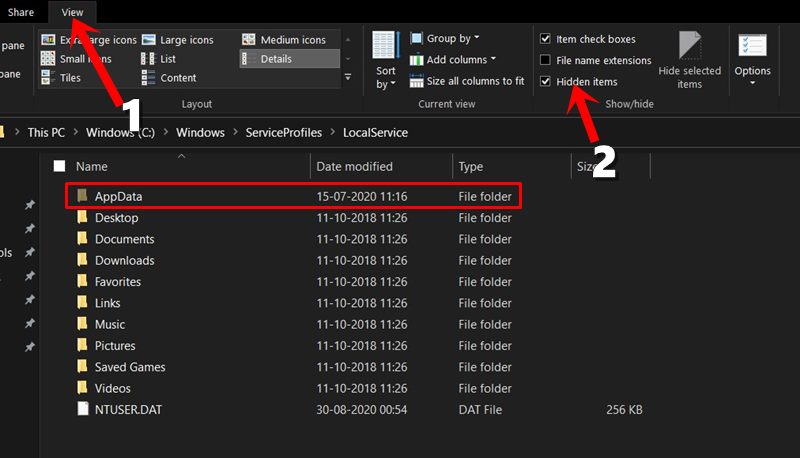
- Ahora debería ver la carpeta AppData. Así que vaya a esa carpeta y luego a Discord y elimine todos los archivos.
- Después de esto, es hora de eliminar los datos locales. Para eso, entregue el cuadro de diálogo Ejecutar usando combinaciones de teclas de acceso directo Windows+R.
- Luego escriba % LocalAppData % y presione Enter. Dentro de este directorio de Data Local, busque Discord y elimine su contenido.
Ahora que ha eliminado los archivos AppData y LocalDats, reinicie su PC. Ahora verifique si el error de "un error de JavaScript ocurrió en el proceso principal" en Discord se ha solucionado o no.
Corrección 3: Servicio de experiencia en video de audio de Windows de calidad de calidad
Cambiar el Tipo de inicio de calidad El servicio de experiencia de video de audio de Windows ha podido solucionar muchos problemas de script de Java. Y una vez que probamos lo mismo con Discord, los resultados fueron en el lado positivo. Así que así es como pruebas esta solución:
- Inicie el cuadro de diálogo Ejecutar a través de las teclas de acceso directo Windows+R. Escriba Services.MSC y presione Enter.
- Esto iniciará el cuadro de diálogo Herramientas de servicios. Desplácese al servicio de experiencia de video de audio de calidad de Windows, haga clic con el botón derecho y seleccione Propiedades.
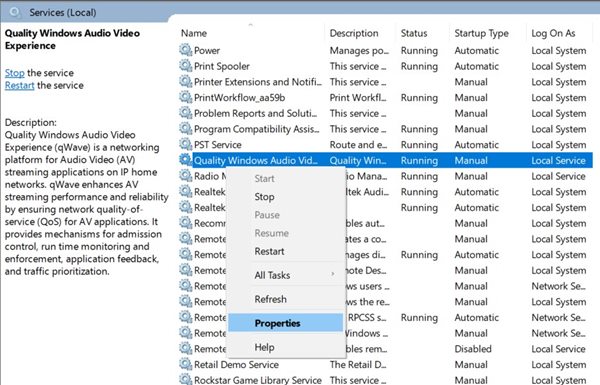
- Ahora bajo la sección general, cambie el tipo de inicio de manual a automático. Luego haga clic en detener y luego comience a reiniciar el servicio.
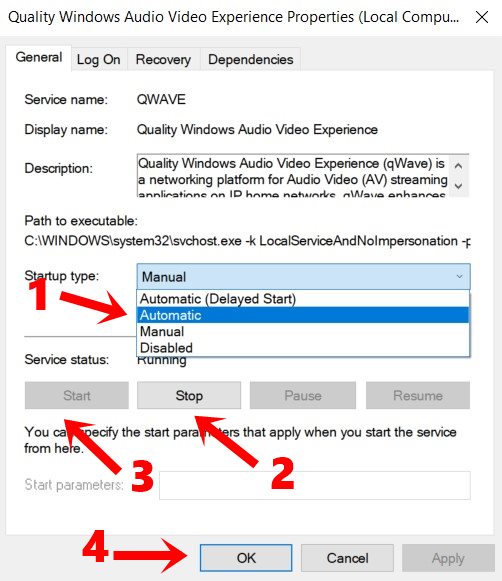
- Sin embargo, en algunos casos, puede obtener el siguiente error: “Windows no pudo iniciar el servicio en la computadora local. Error 1079: la cuenta especificada para este servicio difiere de la cuenta especificada para otros servicios que se ejecutan en el mismo proceso ".
- Si eso sucede, vuelva a iniciar el servicio de experiencia de video de audio de Windows de calidad y esta vez vaya a la sección 'Iniciar sesión'.
- Ahora haga clic en el botón Examinar y en el nombre del objeto para seleccionar, escriba su nombre de usuario.
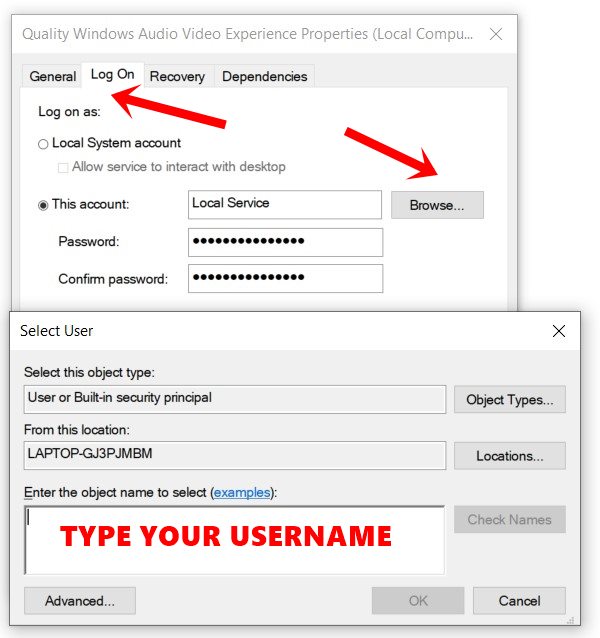
- Luego haga clic en los nombres de verificación> Aceptar. Windows ahora solicitará la contraseña para esa cuenta de usuario, así que escriba y presione OK.
Ahora reinicie su PC y luego inicie Discord, verifique si el error 'un error JavaScript se ha solucionado en el proceso principal' se ha solucionado o no.
FIJO 4: Cambiar los permisos de la aplicación
Si bien puede sonar un poco extraño, pero algunos usuarios pudieron solucionar el problema eliminando los permisos administrativos. Esto le dio a la aplicación un entorno más no restrictivo para funcionar y, por lo tanto, JavaScript pudo cargarse sin ningún problema.
- Para probarlo, haga clic derecho en el archivo Discord.exe y seleccione Propiedades en el menú.
- Luego vaya a la sección de compatibilidad.
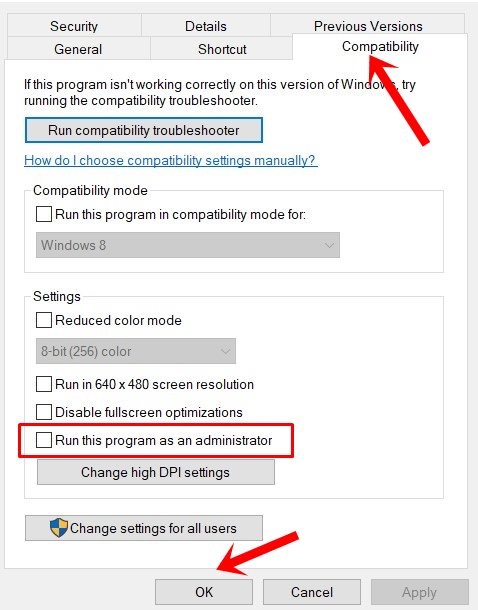
- Desactivar la ejecución de este programa como opción de administrador. Haga clic en Aplicar> Aceptar.
Discord ahora se lanzará sin derechos administrativos y esto podría corregir también un error de JavaScript en el error del proceso principal ".
Arreglar 5: Reinstalar discordia
Si ninguno de los métodos anteriores logró rectificar el problema, tendrá la discordia desinstalación y luego reinstalarlo.
- Para eso, use las combinaciones de teclas de acceso directo Windows+R para aparecer el cuadro de diálogo Ejecutar.
- Escriba appwiz.cpl y presione enter. Esto lo llevará a la sección de aplicaciones instaladas.
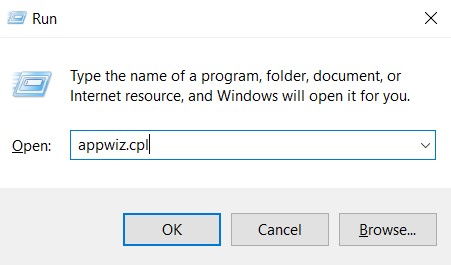
- Desplácese hasta la discordia, haga clic con el botón derecho y seleccione Desinstalar. Seleccione "Eliminar completamente la discordia en su computadora" y haga clic en Sí.
- Una vez que la aplicación está desinstalada, dirígete alSitio web de Discordy descargar la última versión.
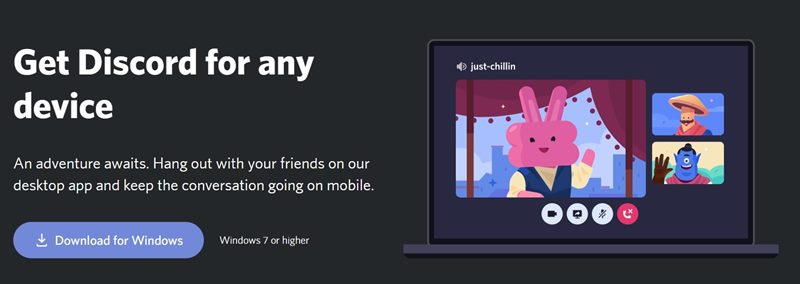
- Inicie la configuración y siga las instrucciones en pantalla para instalarla en su PC. Inicie la aplicación y el error de JavaScript ya se habría solucionado.
Con esto, concluimos la guía sobre cómo corregir un error de 'JavaScript se produjo en el error del proceso principal' en Discord. Hemos compartido cinco métodos diferentes para el mismo, cualquiera de los cuales debería funcionar a su favor. Háganos saber en los comentarios qué método logró dar resultados deseables. Redondeando, aquí hay algunos,, yque deberías ver también.

